Ativar o suporte para vários idiomas no portal
Nota
A partir de 12 de outubro de 2022, os portais do Power Apps passam a ser Power Pages. Mais informações: O Microsoft Power Pages está agora em disponibilidade geral (blogue)
Em breve, vamos migrar e unir a documentação dos portais do Power Apps com a documentação do Power Pages.
O negócio não está limitado a uma região ou idioma. Um portal individual pode apresentar conteúdos em vários idiomas para chegar a clientes em todo o mundo. O conteúdo do seu portal pode ser traduzido para vários idiomas, mantendo uma única hierarquia de conteúdos.
Nota
Pode também ativar o suporte para vários idiomas no Power Pages. Mais informações: O que é o Power Pages

Para ativar múltiplos idiomas para um portal, siga estes passos:
Ativar idiomas num ambiente do Microsoft Dataverse.
Nota
Certifique-se de que o processo para ativar um idioma no Dataverse está concluído antes de continuar para o passo seguinte. Pode demorar uma hora ou mais para aprovisionar os idiomas.
Aceda a Portais > Site > Sites.
Selecione o site para adicionar o suporte de idiomas.
Na secção Idiomas Suportados, no separador Geral, selecione Novo Idioma do Site.
Preencha o formulário, incluindo Idioma do Portal (uma pesquisa de idiomas ativados na organização e suportados pelos portais) e Estado de Publicação.


Pode definir o idioma predefinido do seu portal alterando a procura Idioma Predefinido para um dos idiomas ativados do portal.

Nota
- Se ativar novos idiomas depois de o portal ser aprovisionado, pode importar as traduções de metadados para obter os metadados traduzidos para os idiomas recentemente ativados.
- Também terá de atualizar o texto de idioma para quaisquer etiquetas personalizadas em tabelas e colunas do Dataverse para que apareçam em formulários e listas em páginas Web do portal.
Idiomas suportados
A tabela abaixo mostra todos os idiomas atualmente disponíveis. Esta lista pode ser encontrada acedendo a Portais > Conteúdo > Idiomas do Portal. O Nome a Apresentar no Portal de um idioma pode ser alterado depois de selecionar o idioma a alterar a partir desta página.
Nota
- Atualize a versão do site dos portais para a 9.4.4.xx e a versão do pacote 9.3.2204 para configurar os idiomas árabe e hebraico para o seu site.
- Os idiomas árabe e hebraico não são suportados aquando da criação de um site que utilize o Power Pages o ou o Power Pages estúdio de design. Terá de criar e editar sites em árabe e hebraico que utilizam o Power Apps e o Studio de portais legado.
| Name | Código de Idioma | LCID | Nome a Apresentar do Portal |
|---|---|---|---|
| Árabe | ar-SA | 1025 | عربي |
| Basco | eu-ES | 1069 | euskara |
| Búlgaro - Bulgária | bg-BG | 1026 | български |
| Catalão | ca-ES | 1027 | català |
| Chinês - China | zh-CN | 2052 | 中文(中国) |
| Chinês - RAE de Hong Kong | zh-HK | 3076 | 中文(香港特別行政區) |
| Chinês - Tradicional | zh-TW | 1028 | 中文(台灣) |
| Croata - Croácia | hr-HR | 1050 | hrvatski |
| Checo - República Checa | Cs-CZ | 1029 | čeština |
| Dinamarquês - Dinamarca | da-DK | 1030 | dansk |
| Neerlandês - Países Baixos | nl-NL | 1043 | Nederlands |
| Inglês | pt-PT | 2070 | Inglês |
| Estónio - Estónia | et-EE | 1061 | eesti |
| Finlandês - Finlândia | fi-FI | 1035 | suomi |
| Francês - França | fr-FR | 1036 | français |
| Galego - Espanha | gl-ES | 1110 | galego |
| Alemão - Alemanha | de-DE | 1031 | Deutsch |
| Grego - Grécia | el-GR | 1032 | Ελληνικά |
| Hebraico | he-IL | 1037 | עִברִית |
| Hindi - Índia | hi-IN | 1081 | हिंदी |
| Húngaro - Hungria | hu-HU | 1038 | magyar |
| Indonésio - Indonésia | id-ID | 1057 | Bahasa Indonesia |
| Italiano - Itália | it-IT | 1040 | italiano |
| Japonês - Japão | ja-JP | 1041 | 日本語 |
| Cazaque - Cazaquistão | kk-KZ | 1087 | қазақ тілі |
| Coreano - Coreia | ko-KR | 1042 | 한국어 |
| Letão - Letónia | lv-LV | 1062 | latviešu |
| Lituano - Lituânia | lt-LT | 1063 | lietuvių |
| Malaio - Malásia | ms-MY | 1086 | Bahasa Melayu |
| Norueguês (Bokmål) - Noruega | nb-NO | 1044 | norsk bokmål |
| Polaco - Polónia | pl-PL | 1045 | polski |
| Português - Brasil | pt-BR | 1046 | português (Brasil) |
| Português - Portugal | pt-PT | 2070 | português (Portugal) |
| Romeno - Roménia | ro-RO | 1048 | română |
| Russo - Rússia | ru-RU | 1049 | русский |
| Sérvio (Cirílico) - Sérvia | sr-Cyrl-CS | 3098 | српски |
| Sérvio (Latim) - Sérvia | sr-Latn-CS | 2074 | srpski |
| Eslovaco - Eslováquia | sk-SK | 1051 | slovenčina |
| Esloveno - Eslovénia | sl-SI | 1060 | slovenščina |
| Espanhol (Ordenação Tradicional) - Espanha | es-ES | 3082 | español |
| Sueco - Suécia | sv-SE | 1053 | svenska |
| Tailandês - Tailândia | th-TH | 1054 | ไทย |
| Turco - Turquia | tr-TR | 1055 | Türkçe |
| Ucraniano - Ucrânia | uk-UA | 1058 | українська |
| Vietnamita - Vietname | vi-VN | 1066 | Tiếng Việt |
Criar conteúdo em múltiplos idiomas
Abra a aplicação Gestão de Portais.
Aceda a Portais > Conteúdo > Páginas Web para ver uma lista de conteúdos. Para cada página Web, haverá uma versão principal e uma versão subordinada da página por cada idioma ativado para o portal.
Para adicionar uma nova localização da página, vá para uma página base e desloque-se para baixo para Conteúdo Localizado.
Selecione + Nova Página Web para criar uma pesquisa para a versão localizada.

Nota
Os campos de configuração na home page de uma página de conteúdo não são herdados para as páginas de conteúdo existentes. Estes são utilizados apenas na criação de novas páginas de conteúdo. As configurações de página de conteúdo têm de ser atualizadas individualmente.
Os artigos da base de dados de conhecimento só serão apresentados se tiverem sido traduzidos para o idioma definido pelo utilizador para ser apresentado no portal. No entanto, fóruns e blogues permitem maior controlo sobre a forma como são apresentados noutros idiomas. A especificação de um idioma para um fórum ou um blogue é opcional. Se não for especificado um idioma, o fórum ou o blogue serão apresentados no idioma principal da organização. Se pretende que o fórum ou o blogue seja específico de um idioma, tem de criá-lo e atribuir-lhe o idioma.
Os conjuntos de ligações Web são as ligações de navegação na parte superior do portal. Na aplicação Gestão do Portal, aceda a Conteúdo > Conjuntos de Ligações Web para atualizar o texto traduzido dos itens do menu. Quando um idioma está ativo para o portal, é criado um novo conjunto de ligações para o idioma recentemente ativado.

Ver portal noutro idioma
Uma vez que os idiomas tenham sido ativados, por predefinição, os utilizadores verão uma lista pendente nas páginas do portal, o que lhes permitirá mudar o conteúdo atualmente visualizado para diferentes idiomas ativados do portal.

Configurar o Idioma predefinido do utilizador
Para evitar escolher o idioma a partir do menu pendente a cada vez, os utilizadores do Portal podem definir o idioma predefinido introduzindo-o no campo Idioma Preferencial na secção de perfil de utilizador.
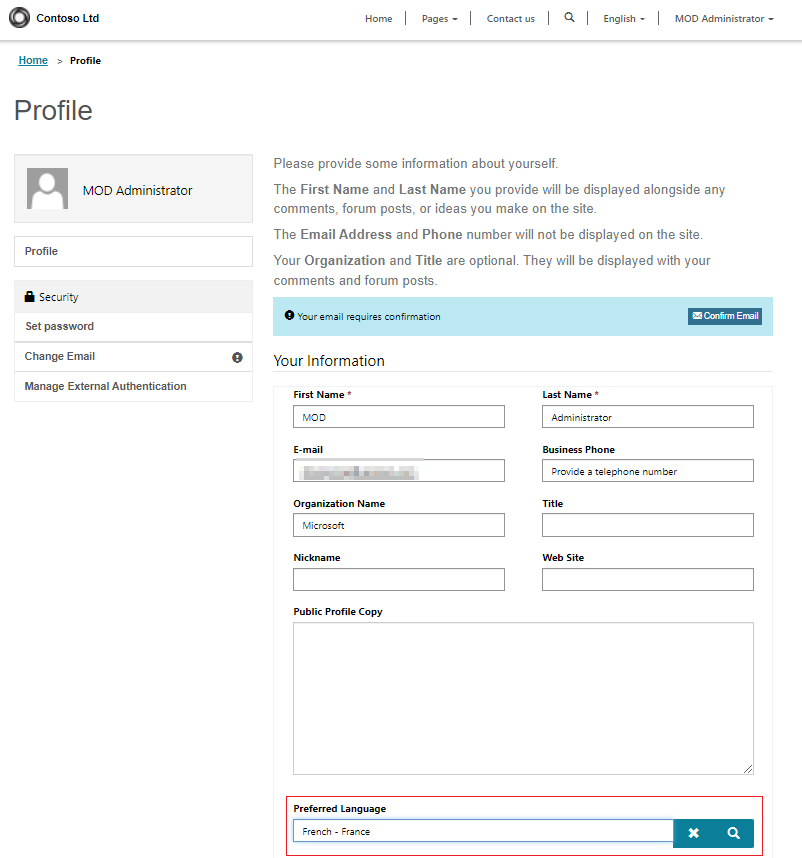
Nota
Terá de configurar as permissões de tabela na tabela de idioma do portal (adx_portallanguage) para permitir o acesso de leitura e adição associado à função da Web de utilizador autenticado predefino para permitir que os utilizadores escolham o seu idioma predefinido.